Windows 10'da Microsoft Edge Varsayılan Arama Motorunu Değiştirin
Windows 10 bir tane yeni özellik tanıtıyorMicrosoft Edge web tarayıcısı. Diğer tarayıcılarla kıyaslandığında kısa gelirken, yani uzantı desteğinin olmaması sezgisel, duyarlı ve genel olarak Internet Explorer'ı utandırıyor.
Bu, Microsoft’un oluşturduğu gibihayal edin, Edge, Bing'i varsayılan arama motoru olarak kullanır. Ancak, Yahoo, DuckDuckGo veya Yahoo gibi başka bir şey yapmak isteyebilirsiniz. İşte nasıl yapılacağı.
Windows 10'da Microsoft Edge Varsayılan Arama Motorunu Değiştirin
İlk yapmak istediğin şey ...kullanmak istediğiniz arama sitesi. Bu örnekte DuckDuckGo kullanıyorum. Bundan sonra sağ üstteki üç nokta (Daha fazla eylem) simgesini seçin ve Ayarlar'ı seçin.

Ayarlar menüsünün en altına gidin ve Seç Gelişmiş ayarları görüntüle.
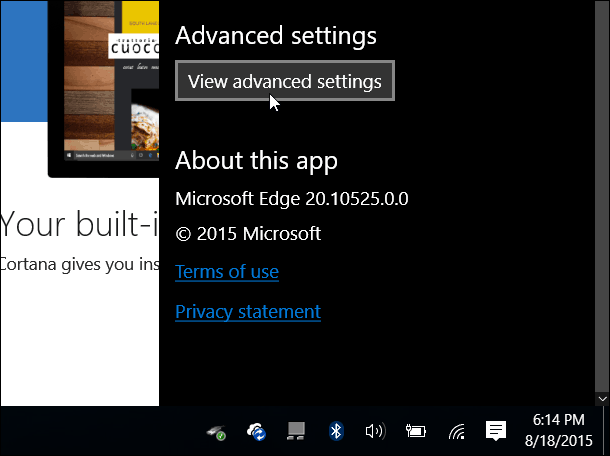
Sonra biraz aşağı kaydırın ve altındaki açılır menüyü seçin Adres çubuğunda ara. Açıkçası, Bing varsayılan olarak ayarlanmıştır, ancak tıklamak istediğinizde <Yeni ekle>.
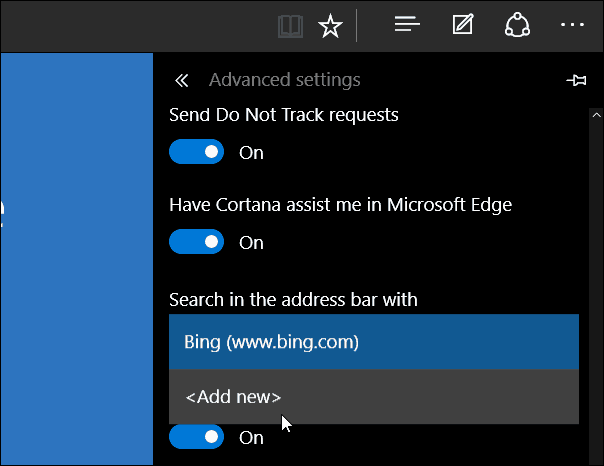
Ardından arama motorunu seçin; ekleyebilir, kaldırabilir veya varsayılan olarak ayarlayabilirsiniz.
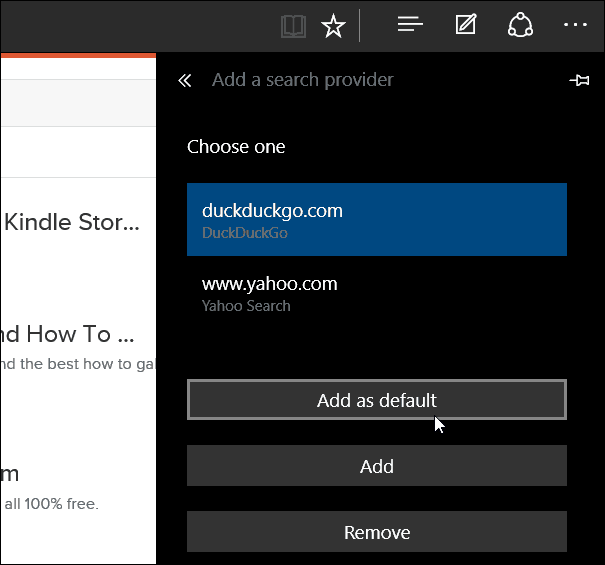
Aşağıdaki resimde görebilirsiniz, aralarından seçim yapabileceğiniz birkaç farklı arama motoru ekledim.
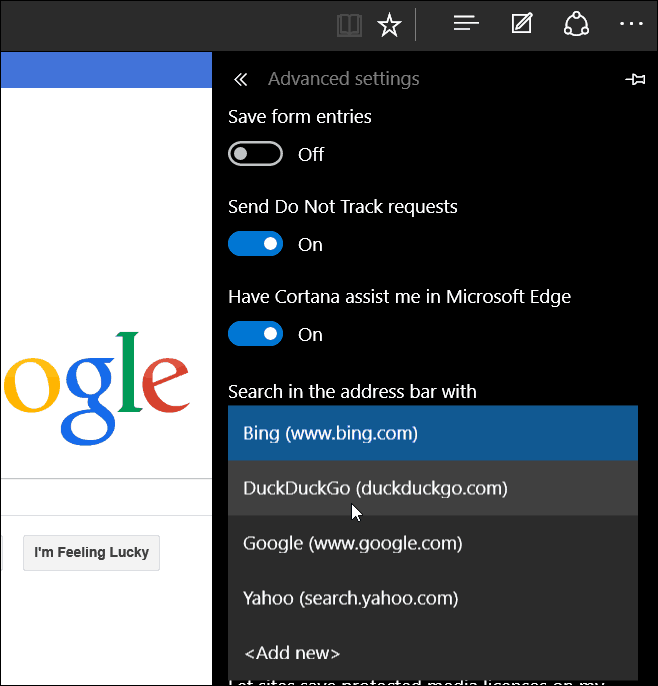
Varsayılan arama motorunuzu Bing’den başka bir şeye değiştirmeniz gerekirse, bir kez yapın ve bitirdiniz.
Aşağıda gösterilen örnekte, değişiklikleri yaptıktan sonra işlerin nasıl görüneceği konusunda bir fikir vermek için varsayılan aramayı Google olarak değiştirdim.
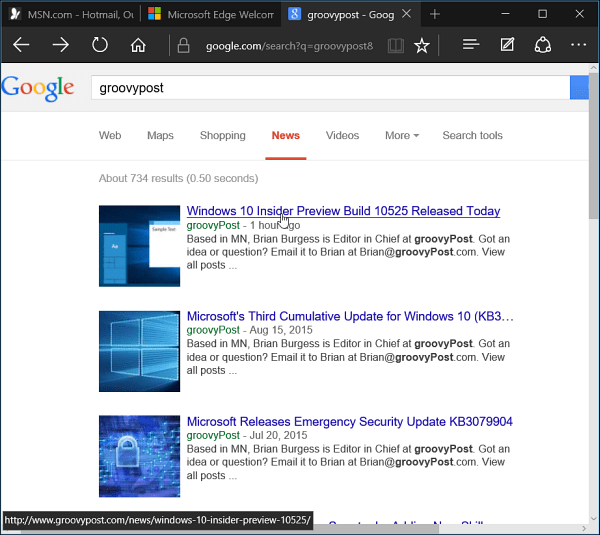
Bu, telefonunuzu değiştirmenin en kolay yolu değil.Anında arama motoru. Bunun için, Firefox’un arama kutusunu nasıl oluşturduğuna benzer bir uygulama görmek istiyorum, bunun yerine adres çubuğunda.
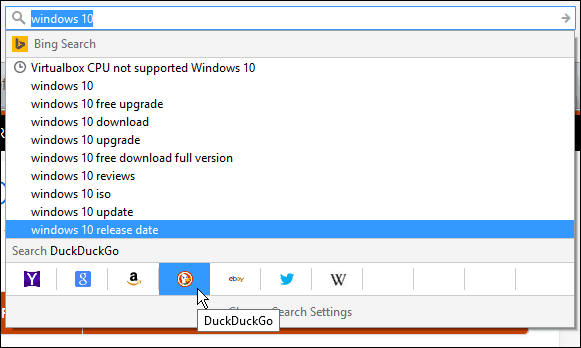
Microsoft’un bir hizmet olarak Windows 10’u kurduğunu ve zaman içinde sürekli güncelleme ve iyileştirmeler olacağını unutmayın.
Microsoft Edge tarayıcısı hakkında daha fazla bilgi için aşağıdaki makalelerden birini inceleyin:
- Edge'i Birden Çok Web Sayfasına Açın
- Web Sitelerini Kenardan Windows 10 Başlat Menüsüne Sabitleyin
- Internet Explorer'ı Gerektiğinde Microsoft Edge'den Açın










yorum Yap